 Computer-Tutorials
Computer-Tutorials
 Computerwissen
Computerwissen
 Wie kann ich die Tastenkombinationen auf einem ASUS-Laptop anzeigen?
Wie kann ich die Tastenkombinationen auf einem ASUS-Laptop anzeigen?
Wie kann ich die Tastenkombinationen auf einem ASUS-Laptop anzeigen?
Wo kann ich die Tastenkombinationen auf ASUS-Notebooks überprüfen
Wenn es auf der offiziellen Website nicht funktioniert, gehen Sie zum nächsten Treiber auf der offiziellen Website:
Fn+F5: Bildschirmhelligkeit reduzieren
Fn+F6: Bildschirmhelligkeit erhöhen
Fn+F7: Bildschirm ausschalten
Fn+F8: LCD, externer Monitor umschalten
Fn+F10: Stummschaltung ein-/ausschalten
Fn+F11: Lautstärke verringern
Fn+F12: Lautstärke erhöhen
Fn+F1 Wechseln Sie in den Standby- oder Ruhezustand
Fn+ F2 Wireless-Netzwerkfunktion/Bluetooth-Umschalttaste
Fn+F3 Öffnen Sie das Mailprogramm
Fn+F4 Internetbrowser öffnen
Fn+F5 Dimmen Sie die Helligkeit des LCD-Bildschirms
Fn+F6 Erhöhen Sie die Helligkeit des LCD-Bildschirms
Fn+ F7 LCD-Bildschirm-Hintergrundbeleuchtungsschalter
Fn+F8 wechselt zur LCD-Bildschirmanzeige, externer Monitor
Fn+F9 Touchpad-Sperre/Aktivierung/Deaktivierung der digitalen Touchpad-Funktion
Fn + F10 Stummschaltung
Fn + F11 verringern die Lautstärke
Fn + F12 Lautstärke erhöhen
Fn+Space Power 4 Gear Energiespar-Standardmodusschalter
Fn+Ins numerische Tastaturfunktion ein/aus
Fn+Entf schaltet die Funktion „Seitenscrollen sperren“ ein/aus
Fn+C Splendid Farbmodus-Schalter
Fn+T Power 4-Telefon einschalten
Fn+V Kamera starten
Fn+ ↑ Stopptaste
Fn+↓ Wiedergabe-/Pause-Taste
Fn+← zum vorherigen Absatz
Fn+→ Gehe zum letzten Absatz
Wo ist die Pause-Taste auf der Computertastatur? Kürzlich habe ich festgestellt, dass viele Internetnutzer in großen Foren fragen, wo sich die Pause-Taste auf der Computertastatur befindet. Links neben der Tastaturbeleuchtung befindet sich die gewünschte Pause-Taste! Die vollständige Schreibweise lautet: Pause Pause

Taste „Pause unterbrechen“
Diese Taste erschien zuerst auf der 83-Tastatur des PC/XT-Modells von IBM und auf der 84-Tastatur der AT-Schnittstelle. Jetzt ist sie auf der 101-Tastatur von PCs und Apple-Computern zu finden
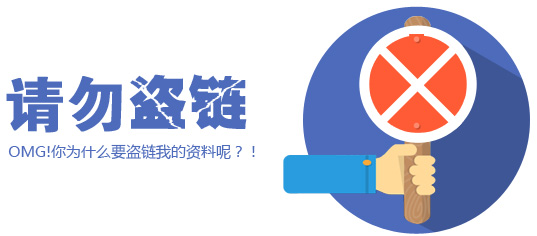 Die Pause-/Pause-Taste gibt es auch auf der „erweiterten“ Tastatur.
Die Pause-/Pause-Taste gibt es auch auf der „erweiterten“ Tastatur.
Der Hauptzweck besteht nun darin, die Ausführung bestimmter Programme wie BIOS- und DOS-Programme zu stoppen. Wenn die DOS-Schnittstelle vor dem Aufrufen des Betriebssystems Selbsttestinhalte anzeigt, wird durch Drücken dieser Taste das Scrollen der Informationen angehalten, damit Sie sie anzeigen können Drücken Sie dann eine beliebige Taste, um den Bildschirminhalt fortzusetzen.
Drücken Sie im WINDOWS-Modus die WIN-Taste + Pause/Pause, um die Systemeigenschaften aufzurufen.
Wenn das System zum Selbsttest eingeschaltet wird, drücken Sie die PauseBreak-Taste auf der Tastatur, damit der Selbsttestvorgang des Systems angehalten wird. Drücken Sie die Pause-Break-Taste, während Sie die Win-Taste gedrückt halten, und das Schnittstellenfeld „Systemeigenschaften“ wird angezeigt
PauseBreak: Der Bildschirm pausiert. Sie können versuchen, beim Hochfahren darauf zu drücken, aber beim Aufrufen von Windows ist dies nutzlos.
PauseBreak: Pausieren Sie den Zustand während des Startvorgangs, um Systeminformationen anzuzeigen
pausebreak: Pause/Unterbrechung
Das Drücken von PausePause bei gedrückter Win-Taste hat die gleiche Funktion wie Strg+C in der Eingabeaufforderung. Ich habe es nirgendwo anders verwendet.
Eine Pause kann die Ausführung bestimmter Programme unterbrechen. Dies ist besonders nützlich für Programmierer beim Debuggen von Programmen, da sie den Vorgang vorübergehend unterbrechen. Sie können es beim nächsten Einschalten des Computers ausprobieren, bevor Sie das System aufrufen, drücken Sie die Pause-Taste und Sie werden es verstehen...
So verwenden Sie die Funktionstasten des ASUS-Laptops
Installieren Sie einen beliebigen Treiber mit dem Wort ATK auf der zufälligen Treiber-CD
Fn+F1 Wechseln Sie in den Standby- oder Ruhezustand
Fn+ F2 Wireless-Netzwerkfunktion/Bluetooth-Umschalttaste
Fn+F3 Öffnen Sie das Mailprogramm
Fn+F4 Internetbrowser öffnen
Fn+F5 Dimmen Sie die Helligkeit des LCD-Bildschirms
Fn+F6 Erhöhen Sie die Helligkeit des LCD-Bildschirms
Fn+ F7 LCD-Bildschirm-Hintergrundbeleuchtungsschalter
Fn+F8 wechselt zur LCD-Bildschirmanzeige, externer Monitor
Fn+F9 Touchpad-Sperre/Aktivierung/Deaktivierung der digitalen Touchpad-Funktion
Fn + F10 Stummschaltung
Fn + F11 verringern die Lautstärke
Fn + F12 Lautstärke erhöhen
Fn+Space Power 4 Gear Energiespar-Standardmodusschalter
Fn+Ins numerische Tastaturfunktion ein/aus
Fn+Entf schaltet die Funktion „Seitenscrollen sperren“ ein/aus
Fn+C Splendid Farbmodus-Schalter
Fn+T Power 4-Telefon einschalten
Fn+V Kamera starten
Fn+ ↑ Stopptaste
Fn+↓ Wiedergabe-/Pause-Taste
Fn+← zum vorherigen Absatz
Fn+→ Gehe zum letzten Absatz
Das obige ist der detaillierte Inhalt vonWie kann ich die Tastenkombinationen auf einem ASUS-Laptop anzeigen?. Für weitere Informationen folgen Sie bitte anderen verwandten Artikeln auf der PHP chinesischen Website!

Heiße KI -Werkzeuge

Undresser.AI Undress
KI-gestützte App zum Erstellen realistischer Aktfotos

AI Clothes Remover
Online-KI-Tool zum Entfernen von Kleidung aus Fotos.

Undress AI Tool
Ausziehbilder kostenlos

Clothoff.io
KI-Kleiderentferner

AI Hentai Generator
Erstellen Sie kostenlos Ai Hentai.

Heißer Artikel

Heiße Werkzeuge

Notepad++7.3.1
Einfach zu bedienender und kostenloser Code-Editor

SublimeText3 chinesische Version
Chinesische Version, sehr einfach zu bedienen

Senden Sie Studio 13.0.1
Leistungsstarke integrierte PHP-Entwicklungsumgebung

Dreamweaver CS6
Visuelle Webentwicklungstools

SublimeText3 Mac-Version
Codebearbeitungssoftware auf Gottesniveau (SublimeText3)

Heiße Themen
 1377
1377
 52
52
 Wie bearbeite ich die Registrierung? (WARNUNG: Verwenden Sie mit Vorsicht!)
Mar 21, 2025 pm 07:46 PM
Wie bearbeite ich die Registrierung? (WARNUNG: Verwenden Sie mit Vorsicht!)
Mar 21, 2025 pm 07:46 PM
In Artikel werden die Bearbeitungs -Windows -Registrierung, Vorsichtsmaßnahmen, Sicherungsmethoden und potenzielle Probleme aus falschen Änderungen erläutert. Hauptproblem: Risiken der Systeminstabilität und des Datenverlusts durch unsachgemäße Änderungen.
 Entdecken Sie, wie Sie die Antriebsgesundheitswarnung in Windows -Einstellungen beheben können
Mar 19, 2025 am 11:10 AM
Entdecken Sie, wie Sie die Antriebsgesundheitswarnung in Windows -Einstellungen beheben können
Mar 19, 2025 am 11:10 AM
Was bedeutet die Drive Health -Warnung in Windows -Einstellungen und was sollten Sie tun, wenn Sie die Festplattenwarnung erhalten? Lesen Sie dieses Php.cn-Tutorial, um Schritt-für-Schritt-Anweisungen zu erhalten, um diese Situation zu bewältigen.
 Wie verwalte ich Dienste in Windows?
Mar 21, 2025 pm 07:52 PM
Wie verwalte ich Dienste in Windows?
Mar 21, 2025 pm 07:52 PM
In Artikel werden die Verwaltung von Windows -Diensten für die Systemgesundheit erörtert, einschließlich Starten, Stoppen, Neustarten von Diensten und Best Practices für Stabilität.
 Wie benutze ich den Gruppenrichtlinien -Editor (Gpedit.msc)?
Mar 21, 2025 pm 07:48 PM
Wie benutze ich den Gruppenrichtlinien -Editor (Gpedit.msc)?
Mar 21, 2025 pm 07:48 PM
In dem Artikel wird erläutert, wie der Gruppenrichtlinieneditor (Gpedit.MSC) in Windows verwendet wird, um die Systemeinstellungen zu verwalten, um gemeinsame Konfigurationen und Fehlerbehebungsmethoden hervorzuheben. Es stellt fest, dass gpedit.msc in Windows Home Editions nicht verfügbar ist, was schlägt, was vorschlägt, was vorschlägt
 Wie ändere ich die Standard -App für einen Dateityp?
Mar 21, 2025 pm 07:48 PM
Wie ändere ich die Standard -App für einen Dateityp?
Mar 21, 2025 pm 07:48 PM
In Artikeln werden Standard -Apps für Dateitypen unter Windows geändert, einschließlich Rückkehr- und Massenänderungen. Hauptproblem: Keine integrierte Option zur Änderung der Schüttung.
 Windows -Metadaten- und Internetdiensteprobleme: Wie beheben Sie es?
Apr 02, 2025 pm 03:57 PM
Windows -Metadaten- und Internetdiensteprobleme: Wie beheben Sie es?
Apr 02, 2025 pm 03:57 PM
Möglicherweise sehen Sie, dass die „Verbindung zu den Windows Metadata und Internet Services (WMIS) nicht hergestellt werden konnte“. Fehler beim Ereigniszuschauer. In diesem Beitrag von PHP.CN wird das Problem der Windows -Metadaten und des Internet -Dienste entfernen.
 MSConfig kehrt immer wieder zum selektiven Startup zurück? 2 Lösungen hier
Mar 28, 2025 pm 12:06 PM
MSConfig kehrt immer wieder zum selektiven Startup zurück? 2 Lösungen hier
Mar 28, 2025 pm 12:06 PM
Sind Sie zu einem Problem befragt, das MSConfig immer wieder zum selektiven Start in Ihren Fenstern zurückkehrt? Wie wechsle ich zum normalen Start, wenn Sie es benötigen? Probieren Sie die in diesem Php.cn -Post erläuterten Methoden aus, um einen zu finden, der für Sie funktioniert.
 Wie erstelle ich eine benutzerdefinierte Tastaturverknüpfung?
Mar 21, 2025 pm 07:47 PM
Wie erstelle ich eine benutzerdefinierte Tastaturverknüpfung?
Mar 21, 2025 pm 07:47 PM
In dem Artikel wird das Erstellen benutzerdefinierter Tastaturverknüpfungen unter Windows und MacOS erstellt, indem sie Software wie Autohotkey und Keyboard Maestro sowie Fehlerbehebungsmethoden verwenden, wenn Verknüpfungen ausfallen.



